
Sur le réseau social, Vkontakte, les utilisateurs reçoivent une capacité ouverte à télécharger et à partager divers fichiers dans la section "Documents". Dans le même temps, chacun d'entre eux peut être complètement retiré de ce site grâce à la mise en œuvre de certaines actions simples.
Suppression de documents VK enregistrés
Débarrassez-vous des documents sur le site Web VK peut exclusivement l'utilisateur qui a ajouté un ou plusieurs fichiers à la base de données. Si le document a été préalablement enregistré par d'autres utilisateurs, il ne disparaîtra pas de la liste des fichiers de ces personnes.Chaque action ultérieure vise directement à supprimer les documents de différents types sur le site Web de Vkontakte.
Étape 2: Suppression de documents inutiles
En se tournant vers la résolution de la tâche principale, il convient de noter que même avec une section cachée "Documents" Chaque fichier enregistré ou téléchargé manuellement est dans ce dossier. Vous pouvez vous assurer qu'il est possible en passant à un lien direct spécial, à condition que la section Documents soit désactivée dans le menu principal: https://vk.com/docs.
Malgré cela, il est toujours recommandé d'inclure ce bloc pour une commutation plus pratique entre les pages de page.
- Dans le menu principal, vk.com, accédez à la section "Documents".
- Étant sur la page principale avec des fichiers, utilisez le menu de navigation pour les trier par type si nécessaire.
- Souris sur le fichier à enlever.
- Cliquez sur l'icône Krestka avec un "document Supprimer" contextuel dans le coin droit.
- Depuis quelque temps ou avant de mettre à jour la page, vous avez la possibilité de restaurer le fichier juste distant en cliquant sur le lien correspondant "Annuler".
- Après avoir terminé les actions requises, le fichier disparaîtra à jamais de la liste.

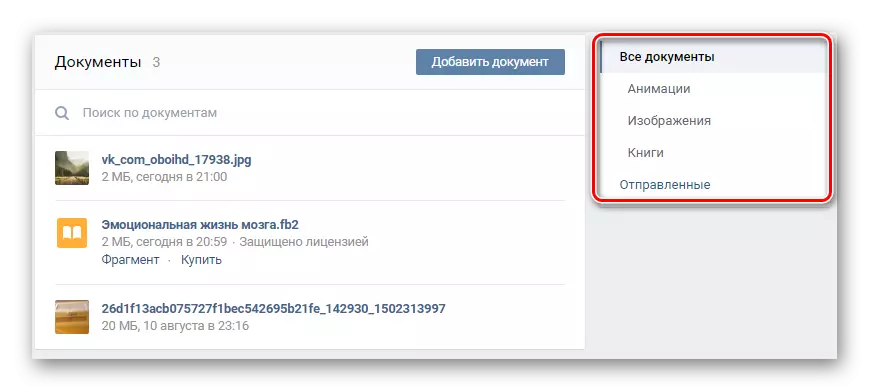
Notez que dans l'onglet "Envoyé" Il y a ces fichiers que vous avez publiés dans ce réseau social.

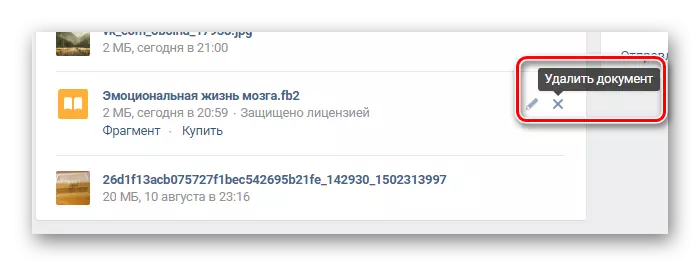


En précision, à la suite des recommandations décrites, vous vous débarrasserez facilement de tout document qui est devenu non pertinent pour toute autre raison. Veuillez noter que chaque fichier dans la section "Documents" est disponible exclusivement pour vous, c'est pourquoi la nécessité de supprimer dans la plupart des cas disparaît simplement.
